 iMC7.1智能管理平台操作手册
iMC7.1智能管理平台操作手册
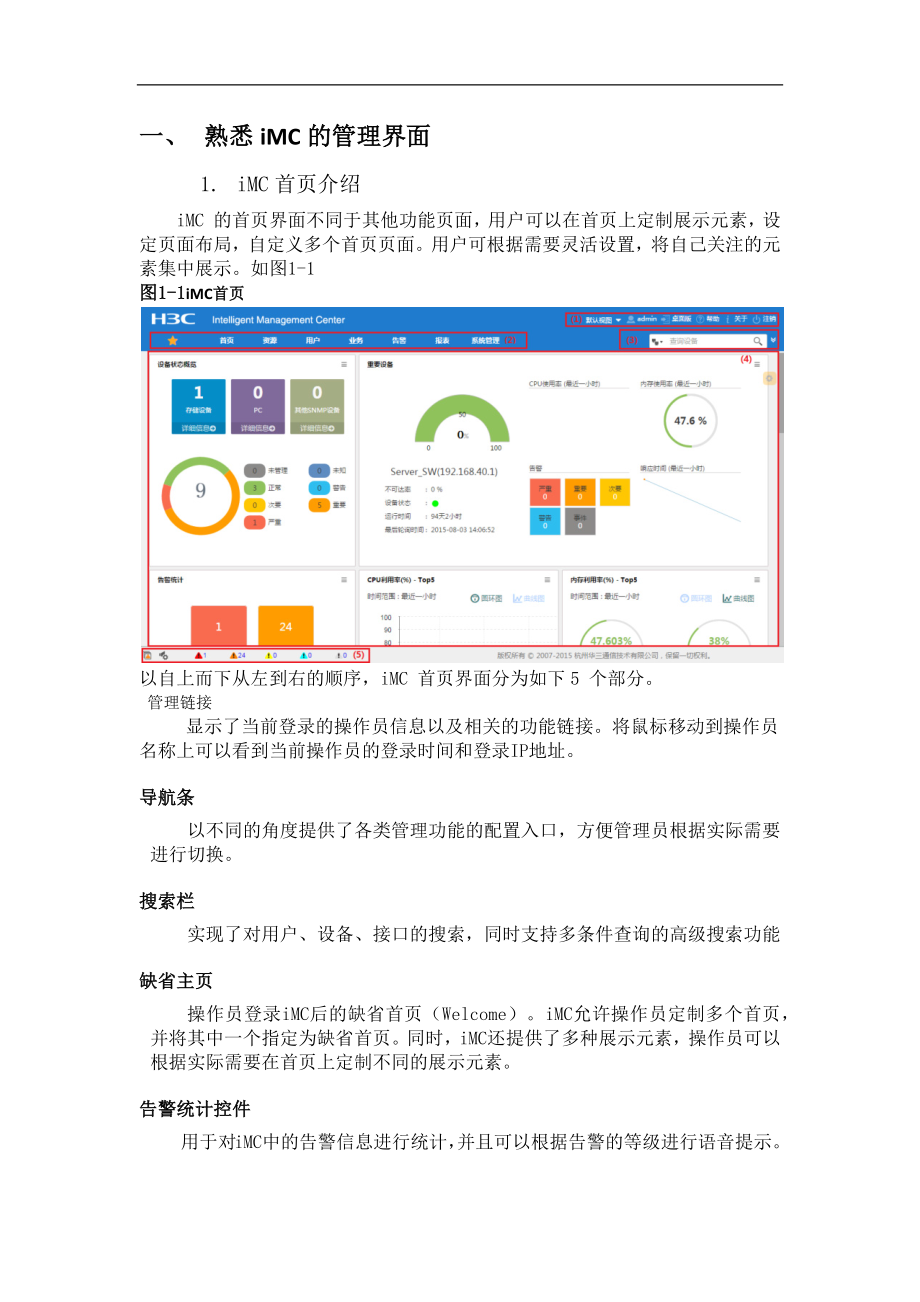


《iMC7.1智能管理平台操作手册》由会员分享,可在线阅读,更多相关《iMC7.1智能管理平台操作手册(22页珍藏版)》请在装配图网上搜索。
1、一、 熟悉iMC的管理界面1. iMC首页介绍iMC 的首页界面不同于其他功能页面,用户可以在首页上定制展示元素,设定页面布局,自定义多个首页页面。用户可根据需要灵活设置,将自己关注的元素集中展示。如图1-1图1-1iMC首页以自上而下从左到右的顺序,iMC 首页界面分为如下5 个部分。 管理链接显示了当前登录的操作员信息以及相关的功能链接。将鼠标移动到操作员名称上可以看到当前操作员的登录时间和登录IP地址。导航条以不同的角度提供了各类管理功能的配置入口,方便管理员根据实际需要进行切换。搜索栏实现了对用户、设备、接口的搜索,同时支持多条件查询的高级搜索功能缺省主页操作员登录iMC后的缺省首页(
2、Welcome)。iMC允许操作员定制多个首页,并将其中一个指定为缺省首页。同时,iMC还提供了多种展示元素,操作员可以根据实际需要在首页上定制不同的展示元素。告警统计控件用于对iMC中的告警信息进行统计,并且可以根据告警的等级进行语音提示。2. iMC功能页界面iMC功能页界面如图1-2所示,除首页外,其他功能页的界面相同,这里仅以资源功能页为例,管理链接、功能页签和搜索栏与首页界面相同,这里不再介绍。图1-2 功能页界面功能页界面不同于首页的地方,以从左到右的顺序,分为如下两个部分。表1-1功能页界面序号名称说明 导航树列出了当前功能页签对应的操作链接。操作区该区域主要用于信息展示以及相关
3、功能的操作。从图1-2中我们可以看到如下信息: 自定义视图、设备视图的图标颜色与视图中严重级别最高的设备图标颜色一致; 设备视图快照下按照类别列出了网络中各类设备的数量以及设备当前的最高告警级别; 存在故障的设备列表列出了处于不同告警级别的设备,并根据严重程度进行排列,仅在存在故障设备时才显示; 性能监控区域列出了多种用户关心的性能指标。界面中的视图、设备类型图标均为链接,点击后在操作区中将显示其中包含的设备信息列表。3. 页签下拉菜单iMC的功能页签提供了方便的下拉菜单,如图1-3所示。图1-3 页签下拉菜单页签下拉菜单使管理员可以迅速定位到自己需要的功能,这里以业务页签为例。将鼠标指针移动
4、至业务功能页签,页签下拉菜单会自动弹出,选择自己需要的菜单功能,单击菜单链接,即可导航至对应的功能页面。4. 导航树浮出菜单iMC导航树提供了浮出菜单,如图 1-4 所示。图1-4 导航树浮出菜单浮出菜单可以将操作链接的子链接显示在浮出菜单中,方便管理员迅速定位和展开功能链接。在左导航树中将鼠标移至菜单右侧的上,浮出菜单会自动弹出,点击菜单链接,即可导航至对应的功能页面。二、 首次登录后要做什么?1. 添加设备作为网络业务的承载者,网络设备是整个网络的“骨骼”,因此网络管理首先从向系统添加被管理设备开始。操作员登录iMC后,在页签下拉菜单中选择“资源 自动发现”菜单项,进入自动发现简易模式页面
5、,如图2-1 所示。图1-5自动发现简易模式页面只需要输入网段起始IP 和结束IP(可以输入一组或多组),即可查找到该网段内的设备。同时iMC还为用户提供了多种自动发现方式,点击“切换到高级模式”链接,进入自动发现高级模式页面,如图2-2所示。图2-2自动发现高级模式页面不同的自动发现方式有其特点和适用场合,请参照表2-1进行选择。表2-1自动发现模式模式适用场合以路由方式发现如果您仅知道某个网关或路由器的IP地址,推荐采用这种方式。以ARP方式发现如果您想快速完成设备发现操作,推荐采用这种方式。以IPsec VPN方式发现如果您只需要了解与IPsec VPN业务相关的设备,推荐采用这种方式。
6、以网段方式发现如果您掌握了网络中的网段规划信息,推荐采用这种方式。以PPP方式发现如果您的网络中三层设备互联的接口IP地址掩码是30位的,推荐采用这种方式。操作员首次登录iMC时,iMC会自动引导操作员使用自动发现来向iMC中增加设备。除自动发现外,iMC也提供了手动增加设备的功能,两种增加设备的方法适用于不同的情况,请参见表2-2进行选择。表2-2设备添加方式增加方式适用场合操作方法自动发现首次使用iMC时,快速的完成网络设备的批量增加。在页签下拉菜单中选择“资源 自动发现”菜单项。手动增加当网络中新增设备时,可以通过手工增加的方式进行单独增加。在页签下拉菜单中选择“资源 增加设备”菜单项。
7、2. 收藏夹功能操作员可以将自己经常访问的iMC 页面加入收藏夹,然后通过收藏夹快速访问自己需要访问的页面。1). 将页面加入收藏夹将页面加入收藏夹的操作如图2-3所示,点击关注页面右上角的“加入收藏”链接,确认后将页面加入收藏夹。图2-3加入收藏夹2). 访问收藏夹如图2-4所示,在导航条中选择“ (快捷) 我的收藏”,查看所有收藏的页面链接。图2-4访问收藏夹3. 业务操作流导航一些业务组件提供配置向导图,用户可以参照导航完成全套业务的部署,方便用户使用,如图2-5所示。图2-5 ACL 业务配置向导图三、 iMC中的资源管理iMC 中的资源是指网络资源,包括设备、接口、链路、虚拟网络等,
8、网络资源的正常运行是用户和业务正常使用的前提。本章主要介绍iMC 对网络资源的管理。1. iMC资源管理概述在导航条中点击“资源”页签,页面的左导航树如图 3-1 所示。图 3-1导航树视图由上图可以看出,导航树中的功能节点分为如下六类: 视图管理:提供了拓扑和视图的入口,操作员可以根据拓扑或视图等功能快速定位需要操作的资源; 资源管理:主要用来增加设备,同时还提供了批量配置设备相关参数的功能; 终端准入管理:用来对接入网络的终端进行统一的管理和监控; 网络资产:用来对网络中的各类资产,如交换机、板卡、电源模块等进行管理; 虚拟资源管理:用来对虚拟设备组成的网络进行管理,提供了虚拟网络视图和虚
9、拟网络拓扑的入口; CMDB 管理:CMDB 管理主要有配置项检索、预置配置项类型、统计视图、系统管理等特性,以方便用户对各个配置项进行相关的功能管理; 性能管理:提供了设备性能的全局浏览、设置等功能入口。2. 使用拓扑管理网络1). 查看网络拓扑iMC同时支持HTML5 拓扑和Applet拓扑,两种拓扑的区别在于HTML5 拓扑只需浏览器支持即可打开,Applet拓扑需要安装插件。这里以HTML5 拓扑为例,单击网络拓扑菜单项,系统将在新窗口中打开网络拓扑图。如图 3-2 所示,网络拓扑窗口默认打开自定义拓扑,用户可以双击图标,网络拓扑窗口将在新选项卡中打开自定义视图。图3-2 查看自定义拓
10、扑2). 在拓扑图中进行设备定位单击导航树中的设备视图菜单项,打开设备视图,如图 3-3所示。图3-3 路由器设备视图点击图中的“操作”链接,在弹出菜单中选择查看拓扑菜单项,在选择拓扑显示的视图后,系统自动定位到该设备所在的位置。如图3-4 所示。图3-4 设备拓扑定位3. 设备性能监控数据以及告警查询点击 图 3-3中的任意一个设备标签链接,即可打开设备详细信息页面,如图 3-5 所示。图3-5 设备详细信息1). 设备告警信息iMC 通过列表、图形两种形式将设备运行过程中的关键告警展示给操作员。点击上图中的柱状图,页面将自动跳转到“告警”功能,并显示该设备的相关等级的全部告警,方便操作员及
11、时定位设备故障。2). 性能监控信息设备的性能监视数据,位于设备详细信息页面的最下方。操作员可以通过点击右上角的“性能数据概览”链接查看该设备的所有性能监控数据。3). 操作菜单设备详细信息页面右侧的操作菜单是iMC 针对单个设备提供的配置和管理功能。操作员可以通过操作菜单完成针对该设备的各种操作,如VLAN 管理和设备配置管理等。四、 iMC中的用户管理iMC 提供了多种针对用户的管理功能,这些用户可以是终端用户、访客等。智能管理平台提供了用户管理和来宾接入管理功能,为了更好的介绍iMC 的用户管理功能,本章将结合终端智能接入(EIA)和EAD 安全策略管理(EAD)组件来介绍iMC 对用户
12、的管理。1. iMC用户管理概述在导航条中点击“用户”页签,页面的左导航树如图 4-1 所示。注意,iMC仅在部署了涉及用户管理功能的业务组件(如EIA/EAD)时才会显示相应的功能节点。图4-1 用户导航树由上图可以看出,导航树中的功能节点分为如下五类: 用于对用户身份信息进行管理的用户管理; 用于对用户接入进行控制的接入用户管理、接入策略管理、用户接入日志和终端管理; 用于对接入用户终端安全进行管理的安全策略管理和桌面资产管理; 用于对来宾和访客进行管理的来宾接入管理和访客管理。 用于对登录设备进行管理的设备用户管理和设备用户策略管理。说明: 用户管理和来宾接入管理是智能管理平台提供的功能
13、。 接入用户管理、接入策略管理、用户接入日志、终端管理、访客管理、设备用户管理和设备用户策略管理是终端智能接入(EIA)提供的功能。 安全策略管理和桌面资产管理是EAD 安全策略管理(EAD)提供的功能。 如果系统安装了智能管理中心的其他业务组件,导航树中还会出现相应的功能节点。 iMC 系统中主要有操作员和用户两类角色:操作员是指能够直接登录iMC 系统进行相关配置和操作的网络管理人员(比如系统默认操作员admin),常常是企业IT 部门人员;用户指网络使用者,是iMC 的管理对象。2. 用户管理用户管理提供了对用户基本信息进行管理的功能,增加用户的界面如图 4-2 所示,必选项包括用户姓名
14、、证件号码和用户分组,其它均为可选项。为了方便区分,这里将用户称为平台用户。图4-2 增加用户3. 接入用户管理接入用户管理提供了对用户接入进行控制的功能,一个平台用户可以有多个接入用户,每个接入用户的帐号都可以用于AAA(认证、授权、计费)服务。增加接入用户的界面如图 4-3 所示,每个接入用户都需要关联一个平台用户。图4-3 增加接入用户接入用户接入网络时除了要有帐号外,还需要申请服务。服务中指定了接入用户的接入策略等信息,接入用户只有满足这些接入策略才接入网络。如果要对接入用户的安全性进行控制,操作员还可以在服务中指定安全策略,申请了该服务的用户在接入网络时还需要满足安全性要求,从而提高
15、整个网络的安全性。五、 无线业务管理组件由于无线系统具有便于搭建和使用,无需考虑复杂的布线和变迁等特点已越来越多的应用到各个领域。然而,无线系统不是完全的无线系统,它的服务器和骨干网仍然安置在固定网络,只是用户可以移动。AP、AC等设备的管理以及由此带来的网络安全问题也开始受到关注。无线业务管理组件用于无线局域网管理,提供对无线网络中HP MSM系列和H3C系列的AC、Fat AP、Fit AP设备以及终端用户的发现、配置和监控功能。用户可以借助WSM组件对无线网络进行配置和部署,监控各无线设备的运行、使用情况,并支持按漫游域、楼层、设备类型等分组管理无线设备,同时提供直观的拓扑图来查看设备运
16、行状态、AP的位置和连接情况。1. 操作步骤1) 添加无线设备。选择“资源”页签,单击自动发现或增加设备添加无线设备,如图5-1图5-1 增加设备2)配置无线控制器参数a从“资源”或者“业务”页签,选择无线业务管理/资源管理中的无线控制器,单击无线设备的设备标签,进入其详细信息页面,如图5-2所示。图5-2 无线控制器详细信息b. 从无线控制器的详细信息页面“无线业务信息”Tab页中单击“修改”,进入无线控制器参数配置页面,如图5-3所示。图5-3无线控制器参数配置c. 设置地区代码为“CN”,相应可设置流量负载均衡阈值或终端数负载均衡阈值,单击按钮。3) 为无线控制器设备添加Fit AP模板
17、。a 打开无线控制器设备的详细信息页面,如图5-2所示。b 从无线控制器的详细信息页面“无线业务信息”Tab页中单击“查看所有”,进入Fit AP列表页面,或者通过无线控制器列表扩展操作里的“Fit AP列表”进入Fit AP列表页面,如图5-4所示。图5-4 Fit AP列表c. 通过单击Fit AP列表的或按钮的进行Fit AP模板的增加操作。d. 设置AP名称、序列号、型号等信息,然后单击按钮完成Fit AP模板的创建,注意序列号设置为Auto或与实际AP的序列号一致,如图5-5所示。图5-5 增加AP模板(4) 为无线控制器设备添加服务策略。a. 打开无线控制器设备的详细信息页面,如图
18、5-2所示。b. 从无线控制器的详细信息页面中单击“无线服务”下的“服务策略管理”,或者从无线控制器列表操作扩展列单击“服务策略管理”,进入服务策略管理页面,如图5-6所示。 图5-6服务策略管理c. 单击按钮进入增加服务策略页面,如图5-7所示。图5-7 增加服务策略 d. 设置策略ID、SSID、接口ID、加密模式、认证模式等参数,单击按钮完成服务策略的创建。(5) 为无线控制器设备添加Radio策略。a. 打开无线控制器设备的详细信息页面,如图5-2所示。b. 从无线控制器的详细信息页面中单击“无线服务”下的“Radio策略管理”链接,或者从无线控制器列表操作扩展列单击“Radio策略管
19、理”,进入Radio策略管理页面,如图5-8所示。图5-8 Radio策略管理c.单击按钮进入增加Radio策略页面,如图5-9所示。图5-9增加Radio策略d. 设置策略名称、DTM间隔、RTS阈值等参数,单击按钮,完成Radio策略的创建。6) 给Fit AP配置Radio参数。a. 打开无线控制器设备的详细信息页面,如图5-2所示。b. 从无线控制器的详细信息页面“无线业务信息”Tab页中单击“查看所有”,或者从无线控制器列表操作扩展列单击“Fit AP列表”,进入Fit AP列表页面,如图5-4 所示,选择某个Fit AP查看其详细信息页面,如图5-10所示。图5-10 Fit AP
20、详细信息c. 在Fit AP的详细信息页面中,可查看到其所有的Radio信息,单击Radio的修改链接可进入修改Radio配置参数页面,如图5-11所示。 图5-11修改Radio配置参数d. 对Radio参数具体配置如下:先将“管理状态”设置为“Up”;再选择Radio策略,在Radio策略下拉列表中选择合适的Radio策略;最后选择服务策略,在服务策略列表中选中一个或多个服务策略,最后单击按钮完成本次配置。2. 验证结果在无线终端的“网络连接”窗口中,打开无线网络连接对话框,单击对话框左侧的“刷新网络列表”,系统开始搜索区域中的无线网络。等待搜索完成后,在无线网络连接对话框的列表中,可以找
21、到本例中配置的SSID,这就可以证明本例中成功创建了一个WLAN网络。六、 EAD安全策略组件EAD安全策略组件通过对接入网络的用户终端强制实施企业安全策略,加强网络用户终端的主动防御能力,并严格控制终端用户的网络使用行为,保护网络安全。1. 使用场合适用于需要为接入用户提供安全策略服务的企业网或校园网。2. 配置前提用户终端、接入设备、UAM/EAD服务器之间路由可达,使用iNode客户端进行身份验证。3. 配置举例安全策略服务可以由一种或多种策略构成,用户可以根据需要进行取舍。本案例涉及安全检查策略如下: URL访问控制策略:URL访问控制策略可以通过安全策略下发给iNode客户端。iNode客户端根据策略,允许或禁止终端用户访问URL的行为。例如禁止用户访问包含IP为192.168.1.163和192.168.1.164的URL。PC可控软件组策略:PC可控软件组定义了需要检测的软件/进程/服务/文件,并依据安全级别对违规行为进行处理。例如要求用户必须运行AccChecker并且不能运行金山词霸。防病毒软件策略:防病毒软件策略管理可以对智能管理中心支持的多种防病毒软件进行集中管理,提供了检查和限制杀毒引擎、病毒库版本等功能。
- 温馨提示:
1: 本站所有资源如无特殊说明,都需要本地电脑安装OFFICE2007和PDF阅读器。图纸软件为CAD,CAXA,PROE,UG,SolidWorks等.压缩文件请下载最新的WinRAR软件解压。
2: 本站的文档不包含任何第三方提供的附件图纸等,如果需要附件,请联系上传者。文件的所有权益归上传用户所有。
3.本站RAR压缩包中若带图纸,网页内容里面会有图纸预览,若没有图纸预览就没有图纸。
4. 未经权益所有人同意不得将文件中的内容挪作商业或盈利用途。
5. 装配图网仅提供信息存储空间,仅对用户上传内容的表现方式做保护处理,对用户上传分享的文档内容本身不做任何修改或编辑,并不能对任何下载内容负责。
6. 下载文件中如有侵权或不适当内容,请与我们联系,我们立即纠正。
7. 本站不保证下载资源的准确性、安全性和完整性, 同时也不承担用户因使用这些下载资源对自己和他人造成任何形式的伤害或损失。
最新文档
- 临床检验项目临床意义(检验科)--课件
- 临床输血病程记录规范课件
- 临床实验室安全管理模板课件
- 输卵管疾病超声诊断与介入治疗课件
- 高中化学专题2-化学反应与能量转化-专题归纳名师公开课优质ppt课件(苏教版必修2)
- 临床试验流程讲义课件
- 临床检验标本的规范采集-3课件
- 临床路径管理实施课件
- 输液反应及应急预案课件
- 胰腺癌护理查房课件
- 读书与教师专业成长课件
- 贵州省国资委监管企业工资总额预算管理暂行办法解读课件
- 高中地理4.1流域综合开发与可持续发展-名师公开课省级获奖ppt课件-(鲁教版必修三)
- 高中化学专题2-第二单元-离子反应-名师公开课优质ppt课件-(苏教版必修1)
- 临床检验标本采集--课件
